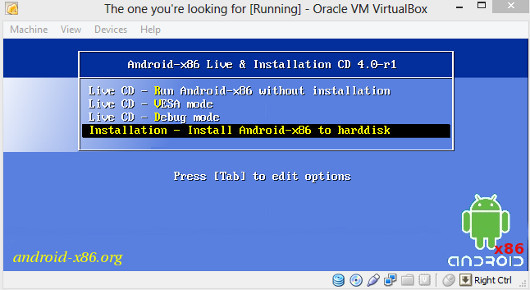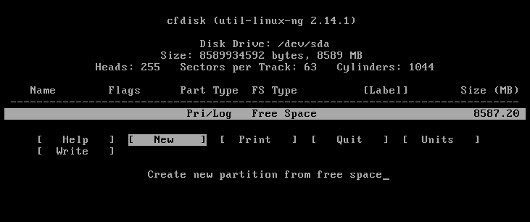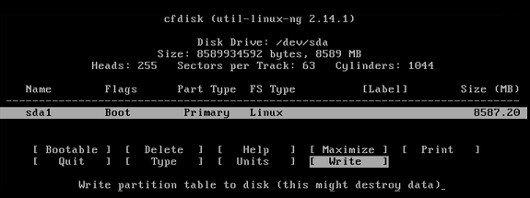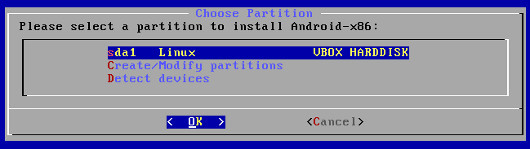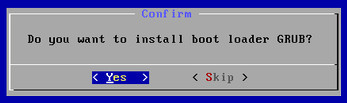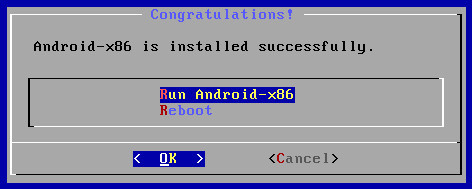Советы по ОС, ПО и аппаратному обеспечению Here’s How
Прежде всего, вам понадобятся программные средства для создания виртуальной машины. Предлагаю воспользоваться отличным (и, кстати, бесплатным) программным обеспечением Oracle VirtualBox (go.pcworld.com/virtualbox). Более подробную информацию о его установке можно найти по адресу go.pcworld.com/vmsetup. Кроме того, нужно получить самую свежую версию Android-x86 (www.android-x86.org), а если имеется образ диска для вашей конкретной модели портативного компьютера, предпочтительно взять именно его. Установка Android на ПК в шесть этапов 1. На левой панели VirtualBox щелкните мышью на названии своей виртуальной машины Android-x86 и нажмите большую зеленую стрелку Start. Щелкнув на кнопке OK во всплывающем диалоговом окне (прочитав сначала, что там написано!), вы обнаружите, что в процессе установки нельзя пользоваться мышью. С помощью клавиш со стрелками перейдите к пункту Installation и нажмите на клавиатуре клавишу. 2. Если вы привыкли к графическому интерфейсу, следующее меню может привести вас в замешательство, но пугаться не стоит. Перейдите к пункту New и нажмите , чтобы создать новый раздел. В качестве типа раздела выберите Primary и еще раз нажмите , чтобы создать раздел, объем которого устанавливается по умолчанию. После этого вы увидите перед собой следующий экран. 3. Выберите пункт Bootable и нажмите. В столбце Flags рядом с именем компьютера появится атрибут Boot. Проделав это, выберите пункт Write. На экране появится предупреждение о том, что при записи на диск все имеющиеся на нем данные будут уничтожены. Но кого это волнует? Ведь речь идет о виртуальной машине! Набираем на клавиатуре yes и смело жмем. 4. Выберите пункт Quit и нажмите , для того чтобы вернуться к экрану Choose Partition, на котором теперь появился раздел sda1, созданный вами на виртуальном жестком диске. Еще раз нажмите , и вы увидите список параметров форматирования. Выберите ext3, нажмите и, отвечая на вопрос, действительно ли вы хотите отформатировать диск, выберите пункт Yes. 5. Желаете установить загрузчик GRUB? Да! На вопрос о получении прав на чтение/запись к системному каталогу тоже следует ответить утвердительно. 6. Ну вот, наконец, и экран, которого мы так долго ждали: Run Android-x86. Нажмите кнопку OK, и можно приступать к работе с Android. Настройка Android Операционная система устанавливается так, как это происходит на новом телефоне или планшете Android. Это довольно простая процедура, и вы можете даже подключить виртуальную машину Android-x86 к учетной записи Google. Но прежде нужно вывести на экран курсор мыши, поскольку попытки управления ОС, оптимизированной для устройств с сенсорными экранами, с помощью клавиатуры никаких положительных эмоций вызвать не могут. В меню VirtualBox выберите пункт Machine, а затем Disable Mouse Integration. На экране, возможно, начнут отображаться диалоговые окна. В этом случае выбирайте продолжение процедуры. Отключение интеграции мыши позволяет организовать управление поведением мыши в основной ОС и в Android-x86 вручную. Нажатие правой клавиши инициирует переключение между двумя операционными системами. Для имитации жеста смахивания нажмите кнопку мыши и, удерживая ее, начинайте перемещать устройство. Ну вот, теперь вы готовы к изучению Android на ПК. Однако не стоит надеяться на то, что все пройдет без сучка и задоринки. В частности, в ы не сможете синхронизировать приложения аккаунта Google на виртуальной машине, по крайней мере, сейчас. (К счастью, Android-x86 поставляется с уже установленными компонентами Google Play, а большинство опробованных мною приложений функционировали достаточно хорошо, хотя временами в их работе и наблюдалась некоторая неустойчивость.) То же самое можно сказать и о взаимодействии с сенсорными экранами под управлением виртуальной ОС. Производительность может упасть, независимо от того, сколько оперативной памяти выделяется Android-x86. Тем не менее установка Android на ПК поможет вам почувствовать, чего можно ждать от портативного компьютера, работающего под управлением этой операционной системы. И вы будете приятно удивлены. Хотя Android и не предназначена для больших экранов, приложения, оптимизированные для смартфонов, выполняются здесь достаточно хорошо. Причем множество таких приложений распространяются абсолютно бесплатно, а их версий для ПК вы просто не найдете. Установить у себя Android стоит хотя бы для того, чтобы обращаться к приложению Gmail для Android, а не использовать этот ужасный интерфейс веб-почты в браузере.